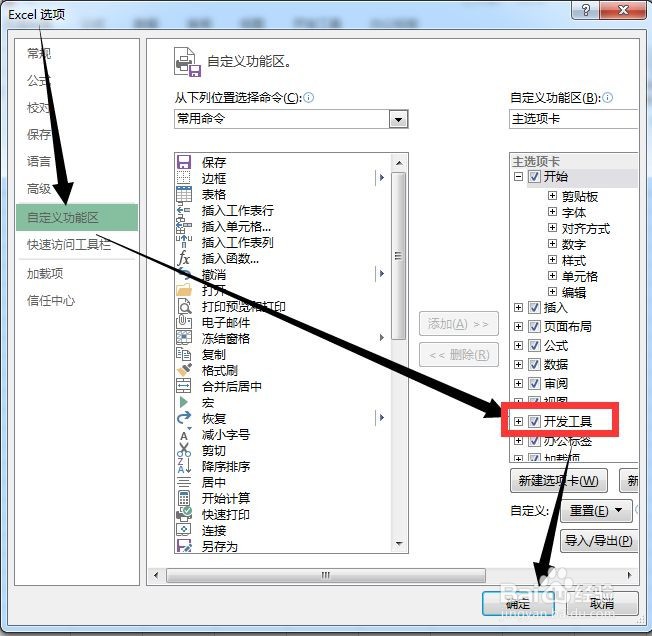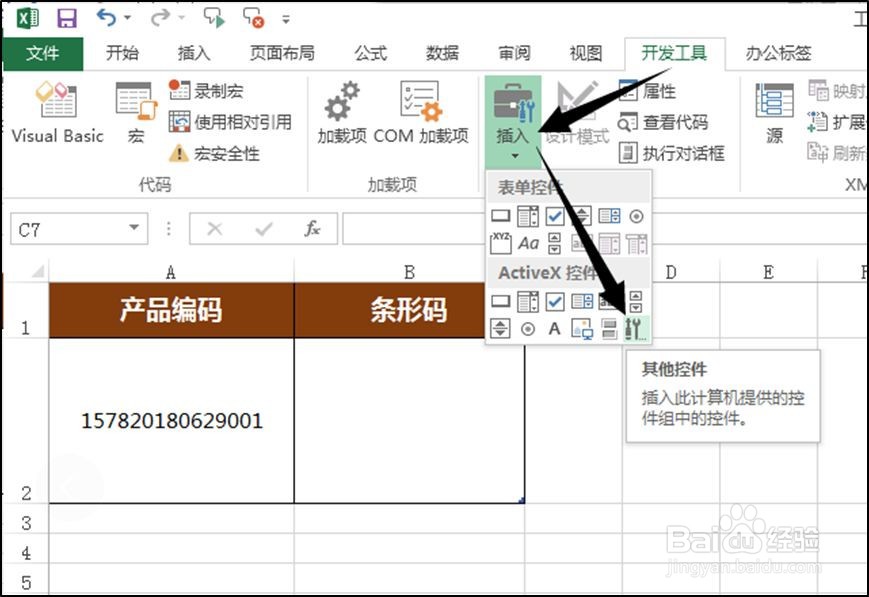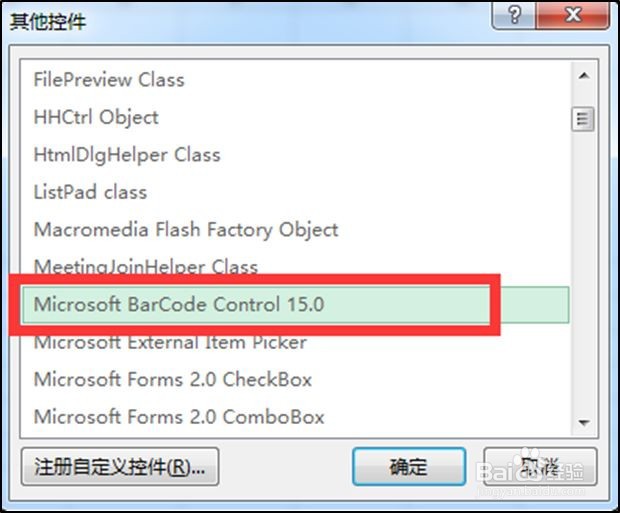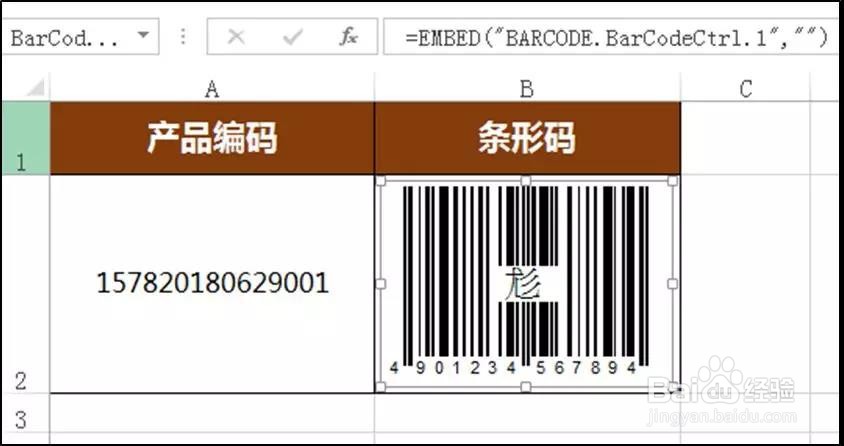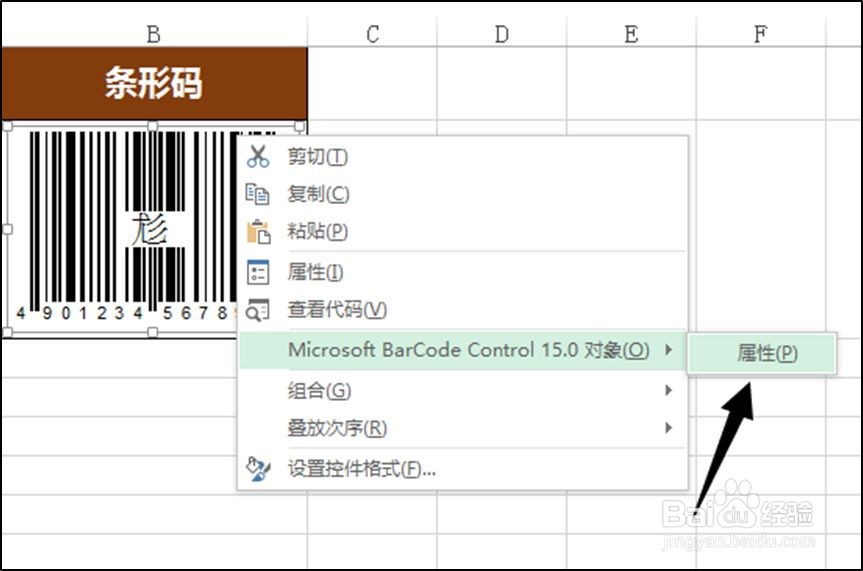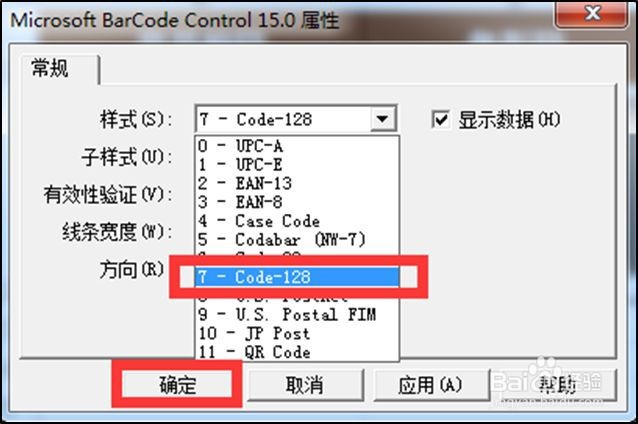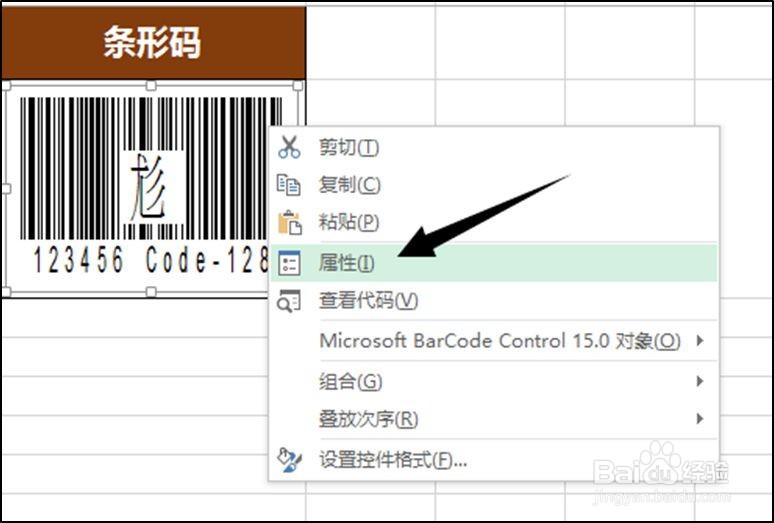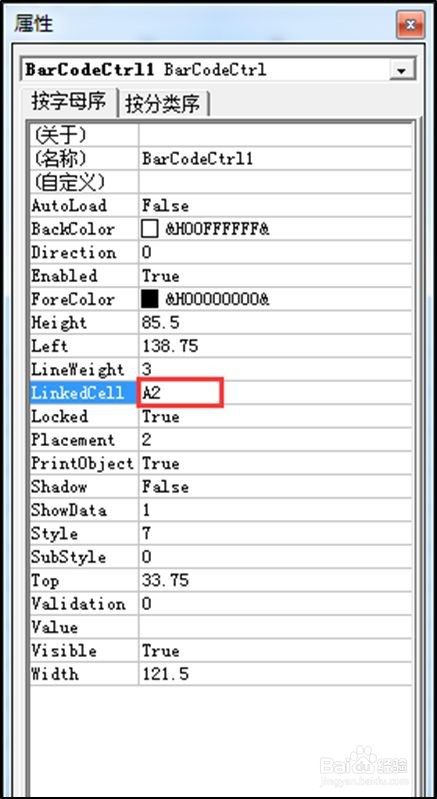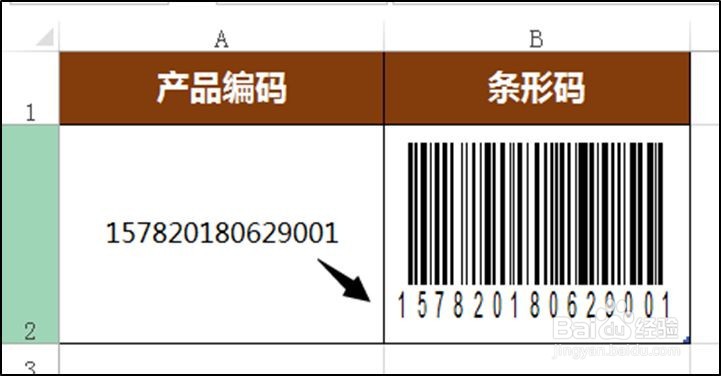用Excel中的控件生成条形码
1、添加开发工具选项卡点击【文件】→【选项】→【自定义功能区】;勾选主选项卡中的【开发工具】。
2、调出Microsoft BarCode控件点击【开发工具】选项卡,【插入嘉滤淀驺】-【其他控件】在【其他控件】对话框内找到"Microsoft BarCode控件"单击一下,按【确定】。
3、此时鼠标变为"+"形状,根据实际需要,拖动鼠标划一个B2单元格大小的矩形。放开鼠标自动生成了一个条形码。
4、对条形码进行设置右键点击条形码,在弹出的快捷菜单中选择"Microsoft BarCode控件15.0对象"并单击"属性"命令.
5、在弹出的属性对话框中选择一种样式,如【7-code-128】。
6、右键点击条形码;选择【属性】,在弹出的【属性】对话框中的【Linkecell】栏中输入A2。
7、完成后的条形码效果:
声明:本网站引用、摘录或转载内容仅供网站访问者交流或参考,不代表本站立场,如存在版权或非法内容,请联系站长删除,联系邮箱:site.kefu@qq.com。
阅读量:64
阅读量:67
阅读量:92
阅读量:66
阅读量:87